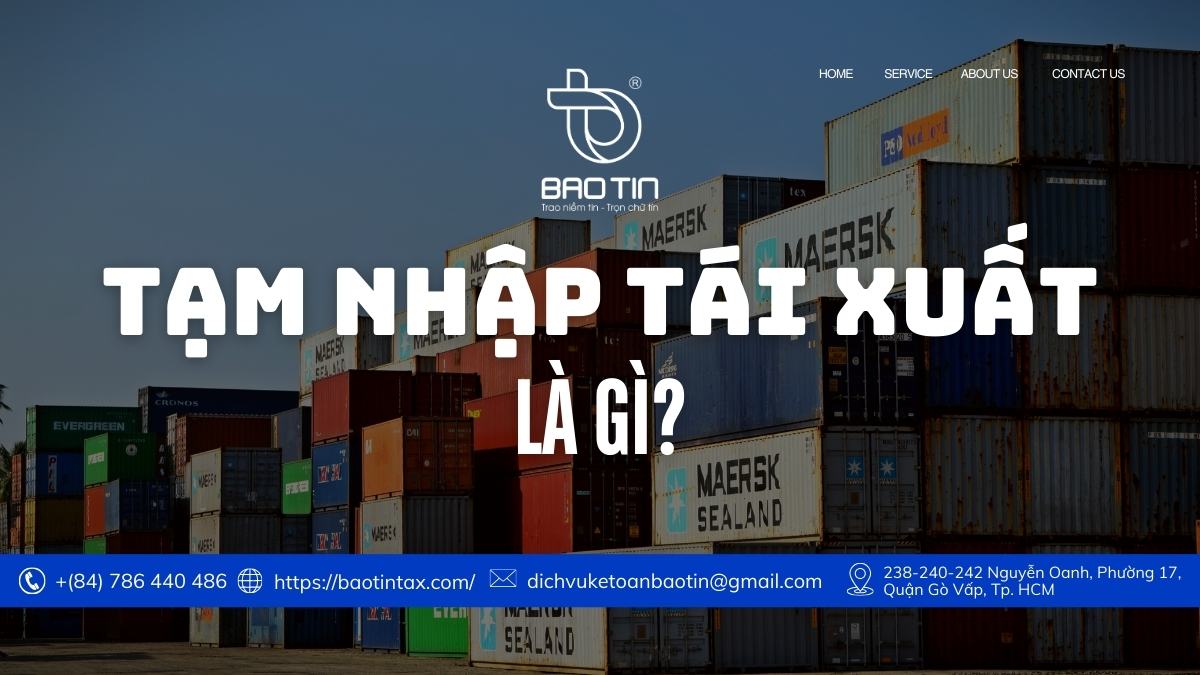Hàm TEXT trong Excel được thiết kế để chuyển đổi các giá trị số thành chuỗi văn bản và định dạng hiển thị văn bản như mong muốn. Nếu bạn không rõ về công thức và ứng dụng của hàm TEXT, hãy cùng tham khảo ngay trong bài viết dưới đây với kế toán Bảo Tín nhé!

1. Công thức về hàm TEXT trong Excel
Hàm TEXT trong Excel là một hàm cho phép bạn chuyển đổi các giá trị số thành chuỗi văn bản ở một định dạng cụ thể, với mục đích chung là hiển thị dữ liệu số ở định dạng dễ xem hoặc dễ sử dụng hơn. Trong một số trường hợp, chức năng này cũng được sử dụng khi bạn muốn kết hợp số hoặc ngày tháng với văn bản/ký tự cụ thể.
Cú pháp hàm TEXT:
= TEXT(value, format_text)
Trong đó:
Value: Giá trị số để chuyển đổi thành văn bản. Giá trị này có thể là số; ngày; giá trị là một tham chiếu đến một ô chứa giá trị số; giá trị là một tham chiếu đến một hàm khác trả về một số hoặc ngày /tháng, …
format_text: Bất kể bạn chọn áp dụng định dạng nào, bạn phải khai báo hàm dưới dạng mã. Mã định dạng được đặt trong dấu ngoặc kép, như “mm/dd/yy”,”# ?/?”.
Lưu ý:
Kết quả trả về của hàm TEXT trong Excel luôn là một chuỗi văn bản, ngay cả khi hình thức hiển thị của nó trông giống hệt như dữ liệu số.
Với dữ liệu là số thập phân, bạn phải sử dụng dấu chấm (.) Để phân tách số nguyên và số thập phân; dấu phẩy (,) để phân tách hàng nghìn vì các phiên bản Excel thường sử dụng dấu phẩy này theo mặc định.
Xem thêm: Cách sử dụng hàm COUNTIF trong EXCEL đơn giản nhất
2. Các loại mã định dạng hàm TEXT trong Excel
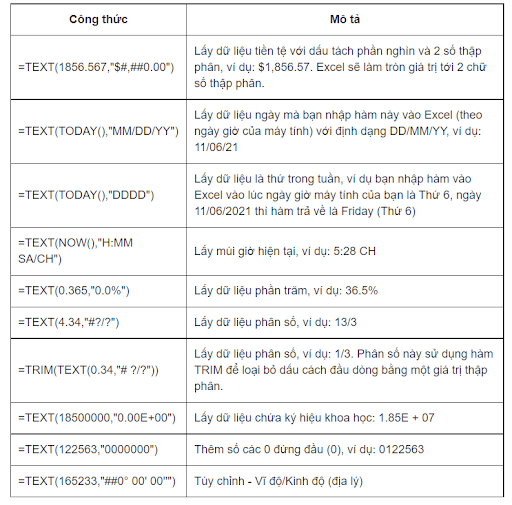
3. Lỗi hàm TEXT trong Excel
Khi thao tác với hàm TEXT, một số lỗi sau có thể xuất hiện:
Lỗi #NAME?
Nguyên nhân: Người dùng không sử dụng dấu ngoặc kép (“”) trong mã định dạng.
Ví dụ: công thức = TEXT (D2, mm / dd / yy) là một công thức không chính xác, hàm trả về lỗi #NAME?
Để khắc phục sự cố: Thêm dấu ngoặc kép vào mã định dạng. Thành: =TEXT(D2, “mm/dd/yy”)
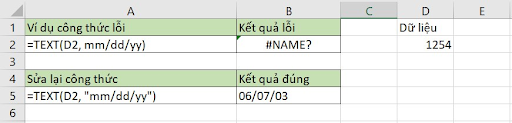
Xem thêm: Cách dùng hàm SUMIF trong EXCEL đơn giản và dễ hiểu nhất
Lỗi cú pháp
Nguyên nhân 1: Bạn đang nhập sai cú pháp hoặc nếu bạn sao chép công thức từ một nguồn khác, dấu ngoặc kép (“) sẽ được định dạng không chính xác, điều này sẽ ngăn Excel chạy lệnh.
Hàm báo lỗi công thức (There’s a problem with this formula).
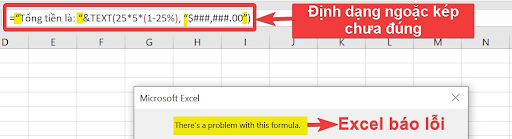
Giải pháp: Xóa các dấu ngoặc kép cũ khỏi công thức và nhập lại chúng theo cách thủ công.

Nguyên nhân 2: Do cài đặt phần mềm Excel khác nhau giữa các quốc gia
Một số quốc gia đã định cấu hình phần mềm Excel để được tối ưu hóa để sử dụng khi làm việc bằng ngôn ngữ của quốc gia đó, thường là Đức.
Xem thêm: Dịch vụ kế toán trọn gói
Ví dụ: nếu bạn sử dụng Excel ở Đức, người dùng phiên bản Excel tiếng Đức phải nhập “t” thay vì “d” thay vì công thức = TEXT (A1, “mm / dd / yy”) và “j” thay vì “y”. Do đó, công thức trên được thay thế bằng = TEXT (A1, “mm / tt / jj”).
Cách khắc phục sự cố: Bạn có thể tìm hiểu cách khai báo cú pháp hàm theo cài đặt của phiên bản Excel bạn đang sử dụng hoặc chuyển sang phiên bản Excel khác phù hợp hơn với ngôn ngữ bạn đang sử dụng.
Trên đây là hướng dẫn cách sử dụng hàm TEXT trong Excel để chuyển dữ liệu dạng số sang chuỗi văn bản và định dạng theo ý muốn. Hi vọng bài viết sẽ giúp ích cho các bạn trong việc thao tác trên dữ liệu Excel để tăng hiệu quả công việc.